Lidhja e shtojcës Adobe Flash Player me Google Chrome. Flash Player është i bllokuar dhe nuk funksionon Shfletuesit me Flash të palëve të treta
Vitet e fundit kanë sjellë ndryshime të rëndësishme në politikat për faqet e internetit që mbështesin teknologjinë Flash. Në lidhje me këtë, përdoruesi mund të marrë një njoftim në Google Chrome - "Përmbajtja Flash në këtë faqe është e bllokuar". Në këtë artikull ne do të përshkruajmë arsyet e shfaqjes së një bllokimi të tillë të ekranit, dhe gjithashtu do të flasim për të gjitha zgjidhjet efektive për këtë problem.
Arsyet për bllokimin e përmbajtjes Flash?
Zhvillimi i teknologjisë po ecën përpara dhe sot gjithnjë e më shumë sajte po braktisin standardet e Flash-it (një format për të luajtur audio dhe video në sajte). Ato po zëvendësohen nga teknologjia HTML5, e cila konsiderohet më universale dhe e lehtë. Së shpejti, të gjithë shfletuesit e njohur do të ndalojnë mbështetjen e formateve Flash dhe vetë Adobe do të ndalojë mbështetjen e produkteve të saj në vitin 2020.
Shfletuesit gjithashtu po përshtaten në mënyrë aktive me realitetet e reja. Për shembull, në versionet më të fundit të Google Chrome, teknologjia Flash është çaktivizuar si parazgjedhje. Nëse shkoni në një faqe interneti (Odnoklassniki, VK) dhe shihni një ikonë paralajmëruese pop-up "Përmbajtja flash në këtë faqe është e bllokuar", atëherë faqja ka elementë që janë të bllokuar nga shfletuesi. Përveç kësaj, sa vijon mund të shkaktojë gabime:
- Versioni i vjetëruar i shtojcës Adobe Flash. Në këtë rast, mund të shfaqet një paralajmërim shtesë që tregon se shtojca është e vjetëruar.
- Aktiviteti viral që funksionon në sfondin e Windows dhe shkakton shfaqjen e reklamave që nuk mbështeten për t'u luajtur.
Si të zhbllokoni përmbajtjen Flash në një faqe?
Për të filluar, duhet thënë: një ikonë e tillë paralajmëruese në shiritin e adresave nuk ndikon në asnjë mënyrë në shfaqjen e faqes tuaj - nuk do të ketë gabime. Nëse dëshironi të hiqni këtë dritare, do t'ju duhet të kontrolloni disa shtesa të shfletuesit, sepse ato janë përgjegjëse për luajtjen e elementeve flash në faqe. Le të fillojmë me më të thjeshtat:

Nëse nuk dëshironi të hasni një bllokim të tillë në të ardhmen, atëherë do t'ju këshilloja të aktivizoni Flash për të gjitha faqet e internetit në Google Chrome. Kjo bëhet si kjo:

Nëse i keni aktivizuar të gjitha lejet për sitin, por ikona ende varet, do të thotë që një opsion tjetër nga Google Chrome po funksionon në këtë faqe - bllokimi i dritareve të reklamimit. Fakti është se algoritmet e shfletuesit skanojnë kodin dhe skriptet e tij përpara se të hapin sitin. Nëse zbulohet përmbajtje e padëshiruar (banderolat reklamuese), ajo nuk do të shfaqet. Një reklamë e tillë do të bllokohet, edhe nëse është "mbërthyer" atje nga vetë zhvilluesi i faqes. Për shembull, kjo situatë ndodh me Odnoklassniki.
konkluzioni
E përsëris edhe një herë - shfaqja e dritares "Përmbajtja Flash në këtë faqe është e bllokuar" nuk ndërhyn në asnjë mënyrë në shfaqjen e faqeve dhe nuk ka nevojë të luftoni këtë sjellje të shfletuesit. E them këtë sepse shumë njerëz shkojnë te chrome://flags/ dhe përpiqen të aktivizojnë lejet atje - kjo nuk do të ndihmojë. Së fundi, një këshillë: përditësoni vazhdimisht versionin e Chrome në versionin më të fundit dhe sigurohuni që të përdorni Windows-in tuaj përmes skanerëve antivirus si AdwCleaner ose MalwareBytes.
Shumë përdorues të shfletuesit shpesh kanë një problem me luajtjen e përmbajtjes Flash, domethënë, është e pamundur të luash audio dhe video në formatin Flash duke përdorur shtojcën Adobe Flash. Ky problem shpesh lind, për shembull, me lojërat në rrjetet sociale si Odnoklassniki, ose në faqe të tjera.
Si të aktivizoni Flash Player në Google Chrome
Fakti është se shumë thjesht nuk dinë se si ta konfigurojnë këtë Adobe Flash Player, megjithëse pasi ta bëni këtë, do të harroni problemin me luajtjen e përmbajtjes Flash.
Lexoni më shumë artikuj mbi këtë temë:
Për shkak të sulmeve të fundit të virusit (Bad Bunny), disa përdorues thjesht kanë frikë edhe nga emri Adobe Flash Player dhe e shmangin atë. Është e drejtë, virusi Bad Rabbit depërton në kompjuterin e viktimës duke u maskuar si një plugin mjaft i dobishëm Adobe Flash Player dhe alternativa më e mirë për të shmangur infektimin e kompjuterit tuaj është të mos klikoni në lidhjet që shfaqen si - "Adobe Flash Player juaj është i vjetëruar dhe duhet të përditësohet".
- Ju lutemi, ndaloni përditësimin e Adobe Flash Player, të paktën derisa të zhduket epidemia e Bad Bunny. Dhe në përgjithësi, nuk keni nevojë të klikoni në thirrje të ndryshme pop-up, thjesht ndiqni rregullat bazë.
Shfletuesi Google Chrome nuk luan përmbajtje Flash pa lejen tuaj, pasi nuk është gjithmonë i dobishëm në sajte të ndryshme, ndaj Chrome ju këshillon që të luani përmbajtje Flash vetëm në faqet e besuara të internetit.
Edhe nëse keni probleme me luajtjen e përmbajtjes Flash, ka cilësime të veçanta në vetë cilësimet e shfletuesit të Google Chrome, kështu që këtu duhet të shkoni dhe të mos klikoni në thirrjet që shfaqen. Le të hedhim një vështrim më të afërt se ku fshihen cilësimet e shtojcës Adobe Flash Player në shfletuesin Google Chrome.
Si të lejoni çdo faqe të luajë përmbajtje Flash dhe të aktivizojë shtojcën pa hyrë thellë në vetë cilësimet.
(Fig. 1)Duke përdorur shembullin e një faqeje me një lojë në Odnoklassniki (Fig. 1), thjesht klikoni në ikonën në krye të shfletuesit (ikona është e theksuar me të kuqe) dhe lejoni që shtojca të aktivizohet Adobe Flash Player. Le t'ju kujtojmë edhe një herë se mund ta aktivizoni vetëm në faqet që ju besoni!
Si të aktivizoni Adobe Flash Player për versionin e vjetër të shfletuesit Google Chrome?
Gjëja më e sigurt për të bërë është të kërkoni leje për të përdorur Flash (rekomandohet). Këtu shtojca nuk do të përdoret pa lejen tuaj.
 (Fig. 2)
(Fig. 2) - 3 ) Tjetra "" (Fig. 3)
- 4 ) Në fund të faqes, zgjidhni "" (Fig. 4a, 4b).
- 5 ) Në seksionin "Privatësia dhe Siguria", kliko "" (Fig. 5)
- 6 ) Zgjidhni " Blic"(Fig.6).
(Fig.6)(Për të shkuar menjëherë te kjo meny, thjesht mund të shkruani në shiritin e adresave: chrome://settings/content dhe shtypni "Enter".)
- 7 ) Aktivizo opsionin "" dhe " Gjithmonë pyesni"(Fig.7).
Përdorni Flash vetëm në sajte të besuara
Imazhi i një bllokimi të gjelbër në shfletues, faqja konsiderohet e besueshme (Fig. 8)
 (Fig. 8)
(Fig. 8) Si të përditësoni një shtojcë të vjetëruar të Adobe Flash
- 1) Hapni shfletuesin Chrome në kompjuterin tuaj.
- 2) Në shiritin e adresave, shkruani chrome://components/ dhe shtypni Enter.
- 3) Gjeni Adobe Flash Player.
- 4) Kliko Kontrollo për përditësime.
- 5) Nëse shfaqet mesazhi "Component is not updated" ose "Component is updated", atëherë po përdorni versionin më të fundit.
- 6) Kthehuni në faqen që përmban përmbajtjen Flash. Nëse nuk shkarkohet automatikisht, në këndin e sipërm të majtë të dritares, klikoni në ikonën "Përditëso" (ose F5 në tastierën tuaj).
Nëse Flash nuk riniset automatikisht, largojeni me forcë
Kujdes!!! Nëse gjithçka është bërë siç është shkruar në këto udhëzime, por diçka shkoi keq, dhe Flash Player ende nuk fillon, atëherë në këtë rast, sigurohuni që të shkarkoni dhe instaloni vetë Adobe Flash Player dhe më pas të përsërisni të gjitha cilësimet në shfletuesin Chrome.
Sot do të kuptojmë temën e flashit.
Si ndikon aktivizimi i Flash në shpejtësinë e shfletuesit? Redaktorët e botimit të huaj të njohur pcworld.com u interesuan për këtë pyetje dhe kryen eksperimentin e tyre për ta zbuluar. Rezultatet ishin edhe më zhgënjyese nga sa prisnin fillimisht: shpejtësia e shfletuesit mund të bjerë me 80%!
Së pari, le të kuptojmë pse flashi nevojitet në një shfletues dhe pse shumë njerëzve nuk u pëlqen aq shumë, dhe inxhinierët e krahasojnë atë me një sitë kompjuteri sepse qindra viruse hyjnë në kompjuterët e përdoruesve pikërisht për shkak të vrimave në sistemin e sigurisë së këtë teknologji.
Pak teori
Flash përdoret në mënyrë aktive për të, si dhe për të luajtur përmbajtje audio dhe video në faqet e internetit. Për të luajtur përmbajtje Flash, duhet të instaloni Adobe Flash Player në shfletuesin tuaj. Në disa shfletues është i instaluar si parazgjedhje, në të tjerë duhet ta instaloni vetë nga faqja e internetit e Adobe.
Në thelbin e tij, Flash Player është një makinë virtuale në të cilën funksionon kodi i programit Flash. Në këtë drejtim, lindin një sërë problemesh:
- Përdorimi i tepërt i procesorit të kompjuterit për shkak të mosefikasitetit të makinës virtuale të Flash Player
- Kontroll i dobët i gabimeve, i cili bën që shfletuesit të ngrijnë dhe madje të ndalojnë së punuari
- Hakerët shfrytëzojnë vrimat e sigurisë për të përhapur viruse dhe për të infektuar kompjuterët
Problemi i përdorimit të Flash-it në shfletues u bë aq i mprehtë sa që në korrik të këtij viti, kreu i departamentit të sigurisë në Facebook, Alex Stamos, i bëri thirrje Adobe të emëronte datën e saktë se kur do të braktiste zhvillimin e mëtejshëm dhe mbështetjen e teknologjisë Flash. Nga rruga, menjëherë pas kësaj, zhvilluesit e Firefox-it mbështetën Stamos, duke deklaruar se versionet më të fundit të shfletuesit të tyre nuk do të mbështesin më Flash. Nga rruga, Steve Jobs e krahasoi teknologjinë Flash me të keqen :)
Të dhënat fillestare
Tani le t'i kthehemi eksperimentit... Për të, u mor një mostër prej 30 faqesh, nga Amazon në The New York Times dhe PCMag.com, në faqet e të cilave ka elemente flash. Shfletuesit e përdorur si "derra gini" ishin Chrome 44, Microsoft Edge 12 (përfshirë në Windows 10), Firefox 39, Internet Explorer 11 dhe Opera 31.
Meqenëse Firefox dhe Opera nuk e mbështesin Flash-in, shtojca e rekomanduar për ta u shkarkua nga faqja zyrtare e Adobe. Laptopi Lenovo Yoga 12 (2,6-GHz Intel Core i7-5600U, 64-bit Windows 10 Pro, 8 GB RAM) u përdor si një platformë testimi.
rezultatet
Rezultatet ishin befasuese edhe për vetë eksperimentuesit. Ata fillimisht supozuan se blici i aktivizuar do të kishte një ndikim negativ në shpejtësinë e shfletuesit, por jo aq sa doli. Për shembull, Microsoft Edge konsumoi 4,72 GB RAM dhe krijoi një ngarkesë CPU prej 84,1%. Kur flashi ishte i çaktivizuar, këto shifra ishin përkatësisht 4.12 GB dhe 24.5%. Ato. diferenca në ngarkesë ishte 11% për RAM dhe 61% për CPU.

Opera tregoi rezultate edhe më mahnitëse, siç mund ta shihni nga grafiku i mësipërm. Pas ndezjes së Flash-it, Firefox-i në përgjithësi filloi të sillet në mënyrë të çuditshme: skedat filluan të ngrijnë për një ose më shumë minuta edhe pas ngarkimit të faqeve. Chrome me Flash që funksiononte u soll mjaft tolerueshëm, por konsumoi 4.23 GB memorie dhe ngarkoi procesorin me 71.4%.
Disa shfletues, për shembull, kanë arritur tashmë në pikën e ngarkimit të përmbajtjes flash në faqet e faqes jo si parazgjedhje, por me kërkesën e përdoruesit. Një përmbajtje e tillë fillon të luhet vetëm pasi vetë përdoruesi të klikojë mbi të dhe të vendosë lejen. Por, për shembull, Microsoft Edge nuk ka një funksionalitet të tillë: atje Flash Player mund të ndizet ose çaktivizohet vetëm përmes cilësimeve të shfletuesit. Dhe duket se zhvilluesit në Microsoft nuk do ta korrigjojnë këtë situatë pasi detyra të tilla nuk janë në listën e përmirësimeve të ardhshme në funksionalitetin e shfletuesit.
Si të çaktivizoni Flash në shfletues
Nëse keni një shfletues me Flash player të instaluar tashmë dhe dëshironi të vlerësoni se sa shpejt do të funksionojë pa të, këtu janë udhëzimet për çaktivizimin e Flash.

Microsoft Edge: Klikoni ikonën e rrethit në këndin e sipërm djathtas, "Cilësimet" -> "Cilësimet e avancuara". Zhvendosni rrëshqitësin pranë "Përdor Adobe Flash Player" në "Off".
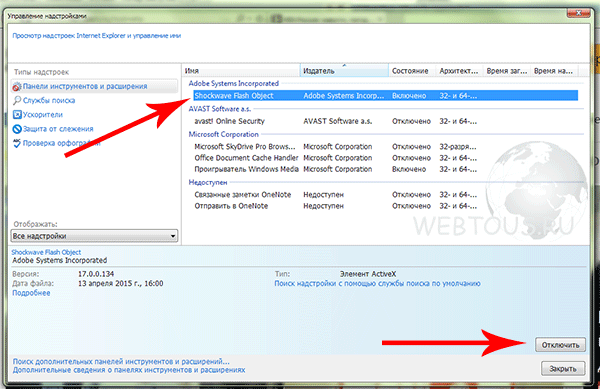
Internet Explorer: Klikoni ikonën e ingranazhit në këndin e sipërm djathtas, zgjidhni "Personalizoni shtesat". Zgjidhni "Të gjitha shtesat" nga menyja rënëse. Në listën e shtesave, kliko me të djathtën në "Shockwave Flash Object" dhe zgjidhni "Disable".

Mozilla Firefox: Klikoni në ikonën e cilësimeve (tre vija horizontale) në këndin e sipërm djathtas, zgjidhni "Shtesa". Në të djathtë të shtojcës Shockwave Flash, në dritaren rënëse, zgjidhni "Mos aktivizo kurrë".

Google Chrome: Klikoni në ikonën e cilësimeve (tre vija horizontale) në këndin e sipërm djathtas, zgjidhni "Cilësimet", më pas "Trego cilësimet e avancuara".
Në bllokun "Informacionet personale", klikoni "Cilësimet e përmbajtjes". Në dritare, gjeni artikullin "Plugins" dhe "Menaxho shtojcat individuale". Në bllokun e Adobe Flash Player, klikoni "Disable".

Opera: Këtu gjithçka është pak më e ndërlikuar. Ju duhet të shkoni në panelin e kontrollit dhe të shkoni te lista e programeve të instaluara. Në të, gjeni "Adobe Flash Player PPAPI" dhe ekzekutoni heqjen e tij me dorë.
Provoni të punoni me shfletuesin tuaj pasi çaktivizoni Flash-in dhe mund të habiteni se sa shpejt dhe pa ngrirje do të hapen faqet e internetit. Së paku, ju patjetër do të kurseni burimet e sistemit të kompjuterit tuaj, dhe ky është një faktor i rëndësishëm për kompjuterët jo shumë të fuqishëm.
Përditësimet për softuer të ndryshëm lëshohen aq shpesh sa nuk është gjithmonë e mundur të mbash gjurmët e tyre. Është për shkak të versioneve të vjetëruara të softuerit që Adobe Flash Player mund të bllokohet. Në këtë artikull do të shikojmë se si të zhbllokojmë Flash Player.
Mund të jetë që problemi me Flash Player lindi për shkak të faktit se pajisja juaj ka drejtues të vjetëruar audio ose video. Prandaj, ia vlen të përditësoni softuerin në versionin më të fundit. Ju mund ta bëni këtë me dorë ose duke përdorur një program të veçantë - Driver Pack Solution.
Përditësimi i shfletuesit
Gabimi mund të jetë gjithashtu se keni një version të vjetëruar të shfletuesit. Ju mund të përditësoni shfletuesin tuaj në faqen zyrtare të internetit ose në cilësimet e vetë shfletuesit.
Si të përditësoni Google Chrome
1. Hapni shfletuesin tuaj dhe kërkoni ikonën e treguesit me tre pika në këndin e sipërm të djathtë.
2. Nëse ikona është e gjelbër, do të thotë që përditësimi është i disponueshëm për ju për 2 ditë; portokalli - 4 ditë; e kuqe - 7 ditë. Nëse treguesi është gri, do të thotë që keni versionin më të fundit të shfletuesit.
3. Klikoni në tregues dhe në menynë që hapet, zgjidhni "Përditëso Google Chrome", nëse disponohet.
4. Rinisni shfletuesin tuaj.
Si të përditësoni Mozilla Firefox
1. Hapni shfletuesin dhe në skedën e menysë që ndodhet në këndin e sipërm të djathtë, zgjidhni "Help" dhe më pas "Rreth Firefox".

2. Tani do të hapet një dritare ku mund të shihni versionin tuaj të Mozilla-s dhe, nëse është e nevojshme, përditësimi i shfletuesit do të fillojë automatikisht.

3. Rinisni shfletuesin tuaj.
Sa për shfletuesit e tjerë, ata mund të përditësohen duke instaluar një version të përditësuar të programit në krye të atij të instaluar tashmë. Për më tepër, kjo vlen edhe për shfletuesit e përshkruar më sipër.
Përditësim flash
Provoni gjithashtu të përditësoni vetë Adobe Flash Player. Ju mund ta bëni këtë në faqen zyrtare të zhvilluesve.
Kërcënimi i virusit
Është e mundur që keni marrë një virus diku ose thjesht keni vizituar një faqe që përbën një kërcënim. Në këtë rast, largohuni nga faqja dhe kontrolloni sistemin tuaj me një antivirus.
Shpresojmë që të paktën një nga metodat e mësipërme t'ju ketë ndihmuar. Përndryshe, me shumë mundësi do t'ju duhet të çinstaloni Flash Player dhe shfletuesin në të cilin nuk funksionon.
Nëse përdorni sajte me përmbajtje Flash, atëherë nuk ka gjasa t'ju pëlqejë inovacioni i Chrome. Le të kuptojmë se si të konfigurojmë shfaqjen e përmbajtjes Flash.
Pse nuk shfaqet video Flash?
Në fillim të vitit 2017, shfletuesi i njohur Google Chrome filloi të bllokonte përmbajtjen Flash në faqet e internetit. Kjo masë dihej paraprakisht. Kështu, gjigandi i softuerit i detyroi krijuesit e faqeve të internetit të braktisin teknologjinë e vjetëruar dhe të pasigurt në favor të shënjimit më modern HTML5, i cili ofron aftësi më të mëdha. Sidoqoftë, shumë portale të mëdha nuk po nxitojnë të largohen nga përdorimi i Flash Player, kështu që përdoruesit e zakonshëm shpesh përballen me pyetjen se si të aktivizojnë përmbajtjen që bllokohet nga shfletuesi si parazgjedhje.
Kurs falas në internet "Gmail i përshtatshëm"
Një seri udhëzimesh video vizuale do të thjeshtojë dhe shpejtojë ndjeshëm punën tuaj të përditshme me email. Pasi ta mësoni, përdorni çdo ditë!
Në disa raste, është e mundur të klikoni me të djathtën mbi përmbajtjen e bllokuar dhe të zgjidhni opsionin për të aktivizuar përmbajtjen Flash nga menyja e kontekstit. Megjithatë, kjo nuk është gjithmonë rasti. Disa sajte në një dritare me përmbajtje të bllokuar u ofrojnë përdoruesve të instalojnë versionin më të fundit të Flash Player, edhe nëse është i instaluar tashmë në pajisje (në përputhje me rrethanat, pas instalimit të ardhshëm situata nuk ndryshon në asnjë mënyrë). Prandaj, lind një zgjedhje - ose aktivizoni përmbajtjen Flash në Google Chrome si parazgjedhje, ose mendoni të kaloni në një shfletues tjetër. Opsioni i dytë nuk është shumë largpamës, vetëm sepse shfletuesit kryesorë si Mozilla Firefox dhe Microsoft Edge kanë njoftuar gjithashtu se së shpejti do të fillojnë të bllokojnë teknologjinë e vjetëruar.
Si të aktivizoni Flash
Për të aktivizuar përmbajtjen Flash si parazgjedhje, duhet të shkoni te cilësimet e shfletuesit tuaj. Në Google Chrome, ato hapen duke klikuar ikonën me tre pika në këndin e sipërm të djathtë të dritares, e ndjekur nga përzgjedhja e artikullit "Cilësimet" nga menyja e kontekstit.
Tjetra, në faqen me cilësimet që hapen, në fund duhet të klikoni në lidhjen "Avancuar" (më parë "Trego cilësimet shtesë"). Ne gjejmë një artikull të quajtur "Cilësimet e përmbajtjes". Klikoni dhe zgjidhni në faqen tjetër Blic.

Ose në ndërfaqen e vjetër.

Ekzistojnë tre opsione të disponueshme për konfigurim. E para prej tyre tingëllon si "Blloko Flash në sajte" dhe si parazgjedhje bllokon përmbajtjen. Nëse e zhvendosni rrëshqitësin në të djathtë në anën, vlera do të ndryshojë në "Gjithmonë pyet", që do t'ju lejojë të aktivizoni përmbajtjen flash përmes menysë së kontekstit nëse është e nevojshme.
Artikujt "Blloko" dhe "Lejo" ju lejojnë të shtoni një listë të sajteve ku përmbajtja Flash do të bllokohet si parazgjedhje ose, përkundrazi, do të aktivizohet, përkatësisht. Thjesht përdorni butonin "Shto" në bllokun "Lejo" dhe futni adresat e faqeve që ju besoni.

Ose në ndërfaqen e vjetër.

Dritarja për shtimin e përjashtimeve për bllokimin e animacionit Flash.

Kur shtoni përjashtime, Chrome sugjeron përdorimin shtesë të prefiksit [*.], i cili gjithashtu do t'ju lejojë të përfshini përmbajtje Flash në të gjitha domenet e ndërlidhura të nivelit të tretë. Për shembull, [*.]ntvplus.ru do të lejojë animacion në domenin kryesor, si dhe në nënfushat, si sport.ntvplus.ru.
Pas shtimit të përjashtimeve në faqet e dëshiruara, Flash duhet të funksionojë. Nëse është e nevojshme, rifreskoni faqen me përmbajtje të ruajtur në memorie të pastruar duke shtypur shkurtoren e tastierës Ctrl + F5.



